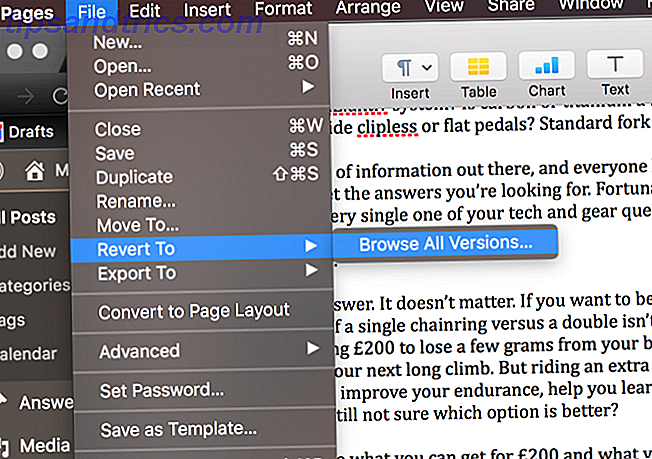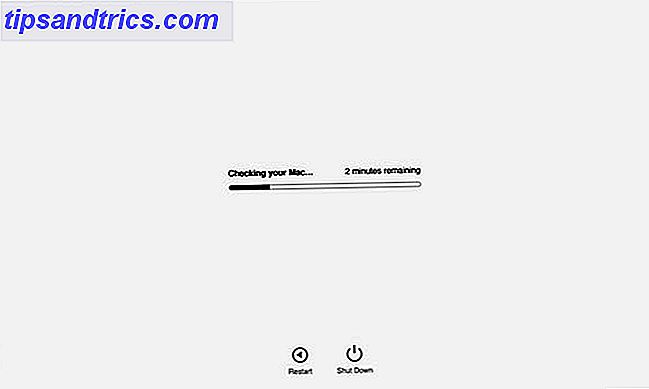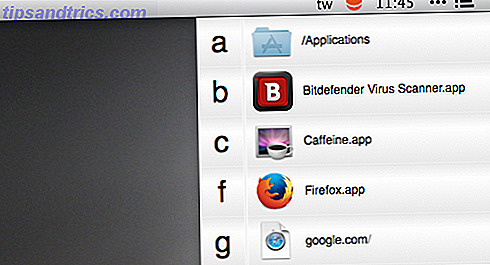Når den bærbare datamaskinen blir noen år gammel, møter du det kjente spørsmålet: bør du oppgradere eller bare kjøpe en ny notatbok? Åpenbart vil en ny bærbar PC koste mye mens en oppgradering blir billigere, men billigere er ikke alltid det beste alternativet.
Før du tar avgjørelsen, er det noen ting du bør vite. For eksempel er det bare visse deler som du kan oppgradere selv, og det også hvis den bærbare datamaskinen lar deg gjøre det. I tillegg vil oppgraderingsdeler nesten alltid annullere garantien din.
Så hva kan du oppgradere på din bærbare datamaskin, og hva er risikoen involvert? Er det sagt risikoer verdt besparelsene? Fortsett å lese for å finne ut.
1. Er din bærbar datamaskin selv oppgraderbar?
Ikke alt i den bærbare datamaskinen kan enkelt oppgraderes. I motsetning til en stasjonær PC, er flere deler av en bærbar løst på, noe som betyr at de ikke kan fjernes. Dette er grunnen til at det er en god ide å fremtidssikre bærbare datamaskiner du kjøper (mens fremtidssikring er dårlig for stasjonære PCer. 5 Grunner til at du ikke bør fremtidig-bevise din PC 5 grunner til at du ikke bør fremtidig bevise din PC er Fremtidspåvirkning PCen din er alltid en god ide? Her er flere grunner til at du kanskje vil revurdere. Les mer).
Men du må først finne ut om din bærbare kan oppgraderes, eller hvis den har loddede komponenter. Du finner svaret ved å lese den originale produsentens håndbok.
Hvis du ikke har det, kan du prøve verktøyet Crucial System Scanner. Kjør den på Windows-bærbar PC eller MacBook, og den vil skanne maskinen for å finne ut hvilke deler av enheten som kan oppgraderes.
Du kan også bare Google det. Søk etter "Slik oppgraderer du RAM i XYZ", erstatter XYZ med den bærbare datamaskinens eksakte modellnummer. Hvis du ser en riktig guide, gå for det. Hvis du ikke gjør det, har du det bedre å hoppe over oppgraderingen.
Du kan også prøve iFixit, en av de beste DIY nettstedene for å reparere elektronikk. Den har detaljerte reparasjonsmanualer, samt trinnvise veiledninger for hvordan du åpner bærbare datamaskiner og erstatter deler. Forhåpentligvis er din bærbare datamaskin oppført der.
2. Hvilke deler skal du oppgradere?
De vanligste bærbare delene som kan oppgraderes enkelt Fire maskinvareoppgraderinger som vil øke batteriets levetid for ditt batteri Fire maskinvareoppgraderinger som vil øke batteriets levetid for din bærbare Les mer er RAM-moduler, harddisker, batterier og trådløse kort - forutsatt at ingen av disse delene er loddet på.
Av disse er RAM-moduler og harddisker det enkleste og mest vanlige. Faktisk er å legge til mer RAM eller å installere en Solid State Drive (SSD) i stedet for en harddisk (HDD), blant de beste oppgraderingene for å forbedre PC-ytelsen Hvilke oppgraderinger vil forbedre din PC-ytelse mest? Hvilke oppgraderinger vil forbedre din PC ytelse mest? Hvis du trenger en raskere datamaskin, men ikke er sikker på hvilken komponent som vil være mest fordelaktig å oppgradere, så er det retningslinjene du bør følge. Les mer .

Og hvis det er det du bestemmer deg for å gjøre, har vi en fullstendig veiledning om hvordan du oppgraderer en bærbar RAM. Slik oppgraderer du en bærbar RAM, trinnvis. Slik oppgraderer du en bærbar RAM, trinn for trinn Er din laptop gammel, sakte og har maskinvaren har aldri blitt oppgradert? Å jobbe på en treg datamaskin kan være en ekte drøm. Før du kjøper en helt ny, bør du vurdere måter å ... Les mer. Det er også ganske greit å legge til en SSD i en bærbar datamaskin Slik oppgraderer du din bærbar PC i en Flash: Legg til en ny harddisk og øk RAM Slik oppgraderer du din bærbar PC i en Flash: Legg til en ny harddisk og øk RAM Laptops er ikke så enkle å oppgradere som skrivebord. Mange komponenter er enkelt loddet på hovedkortet, og andre, selv om de er teknisk utskiftbare, er begrenset av teknisk dyktighet og kostnad. Det er imidlertid to oppgraderinger ... Les mer.
Når det gjelder batteriet og det trådløse kortet, kan de ikke alltid oppgraderes. Du må først undersøke og kontrollere om de kan endres på den bærbare datamaskinen. Hvis ja, er det bare mulig å finne et kompatibelt batteri gjennom samme produsent.
Trådløse kort er imidlertid enkle mini-PCIe-kort, som du kan kjøpe på Amazon. Hvis den bærbare datamaskinen er gammel og du vil gjøre den kompatibel med trådløse AC-standarder Alt du trenger å vite om AC-routere Alt du trenger å vite om AC-routere Mens trådløse standarder mangler en logisk progresjon, er teknologien under hetten bemerkelsesverdig, og med hver ny utgivelse får vi ett skritt nærmere smertefri tilkobling. Les mer, og erstatning av mini-PCIe-kortet er en måte å gjøre det på. Ellers kan du til og med få en Wi-Fi USB-dongle.
3. Noen deler er ikke verdt å oppgradere
Blant komponentene i en datamaskin Hva er inne i datamaskinen din: Historien til hver komponent Du trenger å vite hva som er inne i datamaskinen: Historien om hver komponent Du må vite om du kjøper en ny datamaskin eller bygger din egen, du er kommer til å bli utsatt for mange akronymer og tilfeldige tall. Les mer, hovedkortet, prosessoren og skjermen er de viktigste delene du ikke kan (og bør ikke) oppgradere.
De fleste bærbare datamaskiner er konstruert med et bestemt hovedkort og prosessor serie i tankene, og disse to delene bestemmer i stor grad hvor mye varmen den bærbare datamaskinen vil generere. Saken er således utformet slik at den estimerte varmen kan løses effektivt.
Skjermen, derimot, er nesten aldri verdt å oppgradere. Jeg er ikke engang sikker på om det er mulig å oppgradere. Du kan fikse en ødelagt skjerm ved å erstatte den med samme type, men akkurat som å oppgradere en PC-skjerm handler alt om å kjøpe en ny. Oppgradering av skjermen krever også å kjøpe en ny bærbar datamaskin.
4. Hvordan finne kompatible deler
Så nå som du vet den grunnleggende maskinvaren for å gi den bærbare datamaskinen et nytt liv 5 måter å gi en gammel bærbar datamaskin et nytt liv 5 måter å gi en gammel bærbar datamaskin et nytt liv Datamaskiner ser ut til å bli langsommere når de blir eldre. Operativsystemer har en tendens til å bli mer ressurs-sulten over tid, maskinvarealder, og utryddelsesfiltet i de første månedene av bærbare eierskap svinder. Dette er grunnen til at noen ... Les mer, du må finne ut nøyaktig hva du skal kjøpe. For eksempel bærbar RAM er forskjellig fra RAM-RAM En rask og skitten guide til RAM: Hva du trenger å vite En rask og skitten guide til RAM: Hva du trenger å vite RAM er en avgjørende komponent i hver datamaskin, men det kan være forvirrende å forstå om du ikke er en teknisk guru. I dette innlegget bryter vi det ned i enkle å forstå. Les mer, og hvis den bærbare datamaskinen er gammel, kan den bruke eldre DDR2 RAM i stedet for DDR3 eller DDR4 RAM.
Når du handler for RAM-moduler og solid state-stasjoner, har selskaper som Crucial og Kingston online guider for å finne ut kompatible deler til notisboken din. Crucial's Advisor Tool er vårt foretrukne valg, men Kingstons minne søk er også et anstendig alternativ.

Alt du trenger å gjøre er å velge din bærbare produsent og modell, og verktøyene vil vise deg en liste over kompatibelt RAM og SSD. Bortsett fra spesifikasjonene for det akseptable RAM eller SSD, finner du også hvor mange DIMM-utvidelsessporene din bærbare har, og hvor mye maksimal minne det kan støtte.
Bruk spesifikasjonene, vær så snill å søke etter lignende minne eller lagring på Amazon eller andre nettsteder. Hvis den passer til spesifikasjonene, vil den være kompatibel med den bærbare datamaskinen.
5. Skal du oppgradere eller kjøpe ny?
Det er visse tegn på at det er på tide å erstatte den gamle datamaskinen. 7 Advarselsskilte Det er på tide å erstatte den gamle PC-en. 7 Advarselsskilt Det er på tide å erstatte den gamle PC-en din. Når skal du kjøpe en ny datamaskin? Les mer . Hvis den bærbare datamaskinen kjører for sakte, hvis den ikke kan installere nye operativsystemer eller ikke støtter ny programvare, eller hvis det regelmessig har noe problem, kan du bli fristet til å kjøpe en erstatning bare for trygghet.

Og det ville ikke være så forferdelig. Det finnes noen fantastiske bærbare datamaskiner til lave priser i disse dager, så i stedet for å oppgradere en gammel bærbar datamaskin og ugyldig garantien, vil du kanskje bare kjøpe en ny. For eksempel er Lenovo Ideapad 100s en fantastisk Chromebook for bare $ 165!
Etter min mening, og basert på personlige erfaringer, så vel som anekdoter fra venner og familie, er det nesten alltid et bedre alternativ å kjøpe en ny bærbar datamaskin enn å oppgradere din nåværende.
Grunnen til at du oppgraderer er sannsynligvis fordi en del ikke lenger fungerer så effektivt som det burde. Forutsatt at dette er fordi hele datamaskinen er gammel, så vil du snart møte lignende problemer med andre deler som nærmer seg slutten av livet.
Så med mindre den bærbare datamaskinen er ny og det er bare en del som virker feil, bare gå for utskifting. Du vil bli lykkeligere i det lange løp.
Hva synes du, lesere? Har du valgt å oppgradere en gammel bærbar datamaskin, eller har du bare rattet den til du kjøpte en helt ny? Har endret operativsystemet hjulpet i stedet for å oppgradere? Fortell oss dine tanker i kommentarene nedenfor.
Bilde Kreditt: Håndholdte datamaskiner av Iaroslav Neliubov via Shutterstock